win10에서 Google Chrome을 사용할 수 없으면 어떻게 해야 하나요? 최근 많은 친구들이 win10으로 업데이트한 후 Chrome을 정상적으로 사용하는 방법에 대해 자주 질문합니다. 그런데 무엇이 문제인가요? Chrome win10이 작동하지 않는 문제를 해결하는 방법을 살펴보겠습니다!
방법 1. 어시스턴트 설치
1. 먼저 360 브라우저를 열고 "확장-확장 센터"를 클릭하세요.
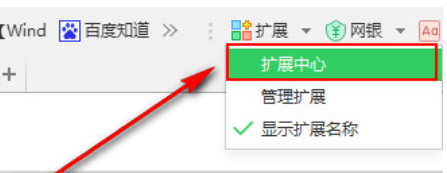
2. 그런 다음 오른쪽 상단의 검색창을 클릭하여 "Google Access Assistant"를 검색한 후 검색을 클릭하세요.
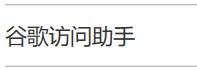
3. "Google Access Assistant를 설치하려면 클릭하세요"가 표시되면 팝업 창에서 "확장 프로그램 추가"를 클릭하세요.
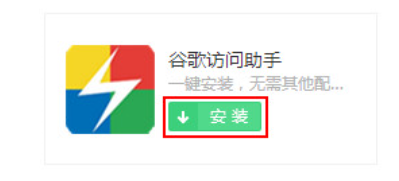
방법 2: 호환성 있게 실행
1. Chrome 속성을 마우스 오른쪽 버튼으로 클릭하세요.
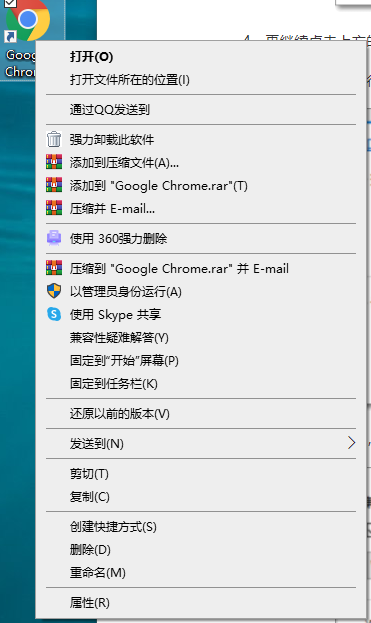
2. 실행 호환성과 관리자 권한으로 실행을 모두 확인하세요.
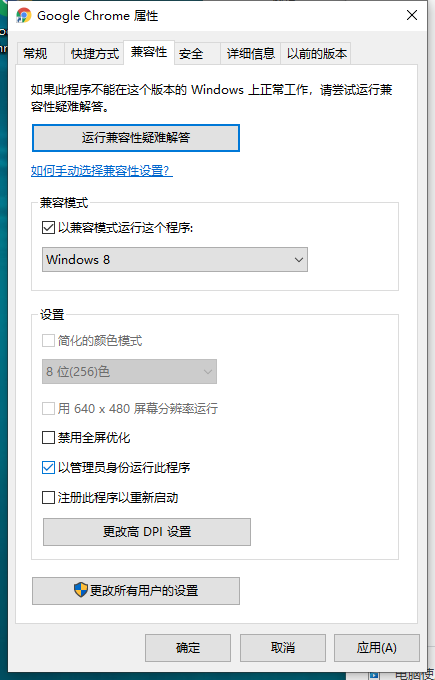
방법 3. 기본 검색엔진 설정하기
1. 구글의 검색엔진은 기본적으로 사용이 불가능하지만, 구글 크롬을 통해 바이두를 기본 검색엔진으로 사용하시면 정상적으로 사용이 가능합니다.
2. 브라우저 설정을 열고 Baidu를 기본 검색 엔진으로 설정하세요.

위 내용은 win10에서 Google Chrome을 사용할 수 없는 경우 어떻게 해야 하는지 자세히 알려드리는 내용입니다. 더 많은 관련 콘텐츠를 보려면 win7 홈 공식 웹사이트를 주목하세요!
위 내용은 win10에서 Google Chrome을 사용할 수 없는 경우 어떻게 해야 하는지 자세히 가르쳐주세요.의 상세 내용입니다. 자세한 내용은 PHP 중국어 웹사이트의 기타 관련 기사를 참조하세요!